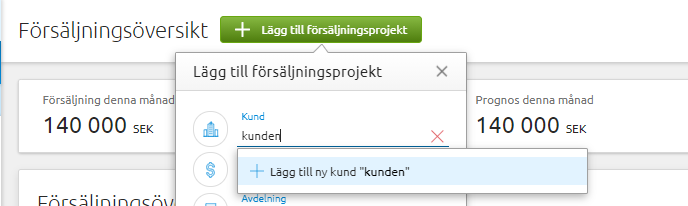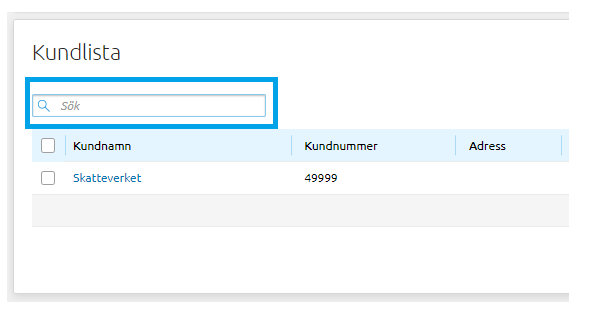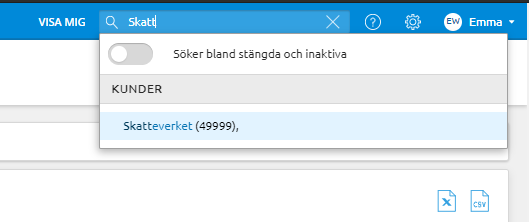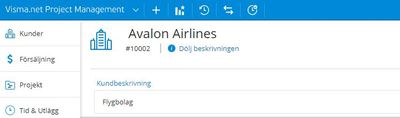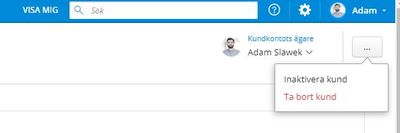för att få en personlig vy
för att få en personlig vy

 Användartips
expand navigation
Användartips
expand navigation
Innehållet som du söker har arkiverats och ersatts med nedanstående.
- Markera som ny
- Markera som läst
- Bokmärke
- Prenumerera
- Utskriftsvänlig sida
- Rapportera olämpligt innehåll
Kunder
- 0 Svar
- 0 gilla
- 1434 Visningar
I följande artikel beskriver vi hur du gör för att skapa en ny kund i Visma.net Project Management och ger information om de respektive flikarna och sektionerna som finns på kundkortet.
1. Välj menyvalet Kunder och klicka sedan på den gröna knappen Lägg till ny kund.
Den enda uppgiften som är obligatorisk är Namn, resten kan du fylla i vid ett senare tillfälle eller lämna tomt. När du klickar på spara öppnas kundkortsöversikten. Mer information om respektive flik och sektion finns längre ner i artikeln.
2. När ett försäljningsprojekt eller projekt skapas kan du i fältet Kund börja skriva namnet på kunden även om de inte finns tillagda i systemet sen innan. Klicka sedan på lägg till ny kund.
Det går också att göra detta när du väljer att skapa faktura från grunden i menyvalet Fakturering - Skapa fakturor.
För att smidigt navigera i kundregistret oavsett storlek så kan du via menyvalet Kunder öppna en lista över alla kunder. Det finns dock flera sätt att öppna kundkort från i Project Management.
- Klicka på menyvalet Kunder till vänster och välja kund från kundlistan. Det finns också möjlighet att söka i listan och att sortera den utefter specifik kolumn. Läs mer om sortering här.
- Använd sökfältet i det övre åtgärdsfältet
För att snabbt hitta en kund i Project Management kan man skriva in kundens namn eller nummer i sökfältet, kunder med matchande uppgifter visas sedan automatiskt under sektionen Kunder i listan. Välj önskad kund genom att klicka på den i listan så öppnas kundkortets översikt.
Du kan själv ställa in vad som ska inkluderas i sökningen via Verktyg > Inställningar > Systeminställningar > Sökinställningar.
- Via kundnamnet på diverse Rapporter, Projekt- och Fakturaöversikter
När du arbetar med rapporter/projekt/fakturor eller annan vy som innehåller kundnamn/nummer kan du smidigt öppna kundkortet genom att klicka på det - namnet/numret är vanligtvis blåmarkerade vilket indikerar att du kan öppna en ny översikt från denna uppgift. Antingen så öppnas en ny flik i webbläsaren med kundkortet eller så öppnas den i samma vy, du kan alltid högerklicka och välja Öppna länk i ny flik om du inte vill störa de du arbetar med just nu.
Kundkortets flikar och uppdatering av uppgifter
Kundkortet är uppdelad i fem sektioner där varje sektion innehåller olika typer av kunduppgifter.
- Kontaktuppgifter:
Här kan du ange mer information om kundens företag. Lägg till uppgifter om kontakter och adresser som är knutna till kunden så förenklar det arbetet med att ex. skapa offerter och fakturor.
Adress: En kund kan ha en eller flera adresser. Den första adressen som läggs till blir automatiskt Huvudkontor men detta går att byta efter att en ytterligare adress lagts till. För varje adress går det att ange om det är en postadress, kontorets adress eller faktureringsadress. Faktureringsadressen används som standard för fakturering.
Kontakter: Eftersom många försäljningsaktiviteter involverar kundkontakterna är det viktigt att hålla dem uppdaterade. Det går att skapa så många kontakter som krävs för att täcka organisationens behov och du kan även koppla en angiven adress till kontakten.
I dagsläget kan du inte lägga till två kontakter med samma namn på samma kund, något unikt måste skilja namnen åt t.ex. ett extra tecken eller liknande.
Kan jag flytta en kontaktperson från en kund till en annan?
Det finns även en ytterligare flik, Kunduppgifter, där kan du kan ange info om till exempel organisations- eller momsregistreringsnummer, webbplats, e-post (ex. till ekonomiavdelningen eller e-fakturaadress) och vilken bransch/industri de tillhör (branscherna har definierats i systeminställningarna), årliga intäkter och antal anställda.
Fliken Kundgruppering, här ser du vilka kundgrupperingar som är valda för kunden. Du ställer in dessa på fliken Kundinställningar. Mer information finns nedan.
I fliken Aktiviteter kan du skapa nya Att-göra och Kalenderposter för kunden, lägga till anteckningar och det finns även en lista över genomförda kalenderposter och att-göra aktiviteter. - Försäljning & projekt:
På fliken Försäljning & Projekt visas alla pågående och avslutade försäljnings- och genomförandeprojekt för den aktuella kunden.
Aktiva försäljningsprojekt: Här visas alla försäljningsprojekt som pågår, de som inte fått status Beställning än.
Pågående projekt: Här visas de projekt som är beställda och aktiva.
Stängda projekt: Här visas både Stängda projekt och Förlorade försäljningsprojekt, de försäljningsprojekt som tidigare blivit markerade som Lost istället för Beställning.
Pågående projekt kan visas i som Gantt-schema eller Lista men detta gäller inte för flikarna Aktiva fsg.projekt eller Stängda projekt som endast visas som lista. - Samarbete:
Fliken Samarbete visar en sammanställning över alla projektuppgifter från alla projekt som tillhör den aktuella kunden. Observera att Aktiviteter och Projektuppgifter inte är samma sak och visas inte i samma vy. - Finanser:
På kundkortets flik Finanser ser du en sammanfattning av finansiell information, fakturor som skickats till kunden och prognoser om lönsamheten för den aktuella kunden baserat på kundens alla projekt och deras genomförda fakturering, rapporterade kostnader och prognosvärden. Noter att du inte kan redigera uppgifterna från denna flik utan de hämtas direkt från projekten kopplade till kunden. - Kundinställningar:
På kundkortets flik Kundinställningar finns ytterligare information om kundens faktureringsinformation, exempelvis standardinställningar på kundnivå gällande Fakturamall, Språk, Betalningsvillkor, Faktureringsmoms och uppgifter om elektronisk fakturering samt Prislista.
Anpassade fält, detta är särskilt smidigt att använda om du behöver lägga till någon information på kunden som det inte redan finns ett definierat fält för. Det går att lägga till anpassade fält som hanterar Datum, Numeriska värden, Text eller Värde per enhet. Läs mer här!
Kundgruppering, här anger du en eller flera typer av grupperingar för att kunna gruppera dina kunder efter olika egenskaper eller vilka typer av kundsegment de tillhör.
Detta är smidigt för att t.ex. begränsa resultat i rapporter där kundgruppering finns som värde/filter (kundgrupperingar definieras i systeminställningarna).
Om du endast vill uppdatera basinformation om kunden, som kundnamn, beskrivning eller kundnummer gör du det genom att trycka på de uppgifterna uppe på kundkortet.
Vill du inaktivera, återaktivera eller ta bort en kund trycker du på tre prickar uppe till höger på kundkortet. Tänk på att du inte kan ta bort kunder som är kopplade till projekt.

Få uppdateringar på det här inlägget i din inkorg
Klicka på de tre prickarna till höger i inlägget/artikeln och välj Prenumerera.
Läs mer om prenumeration härNyttiga sidor
Copyright © 2019 Visma.com. All rights reserved.